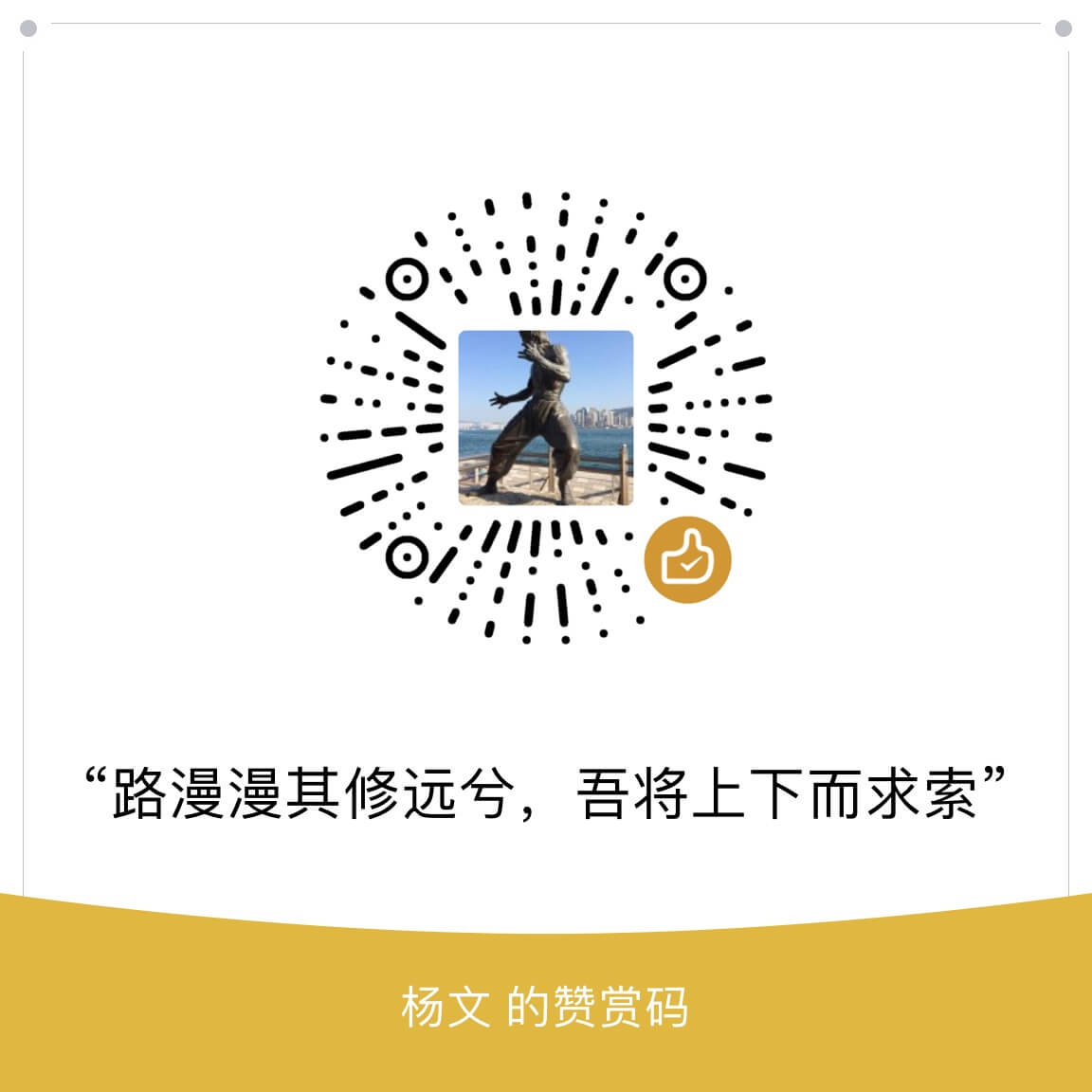这是一篇翻译另外加上自己的一些完善而整理的一篇文章,希望能够对自己有实质上指导帮助的同时,也可以给你带来一些帮助。
趁苹果发布 iPhone 8 和 iPhone X 之际,他们也更新了 iTunes 12.7。不过,iTunes 12.7 有一个很大的缺陷,就是移除了 App 和铃声页面,用户无法在 iTunes 上下载应用程序以及铃声,并同步到 iOS 设备上了。
虽然不能在 iTunes 上下载铃声,但是 iTunes 仍然能够管理在 iPhone 储存的铃声,通过 iTunes 制作 AAC 文件(m4a 格式)的制作工具没有被移除。因此,我们还是可以利用 iTunes 来制作铃声,但通过 iTunes 同步到 iPhone 的方法有很大的不同。
1. 检查输入编码
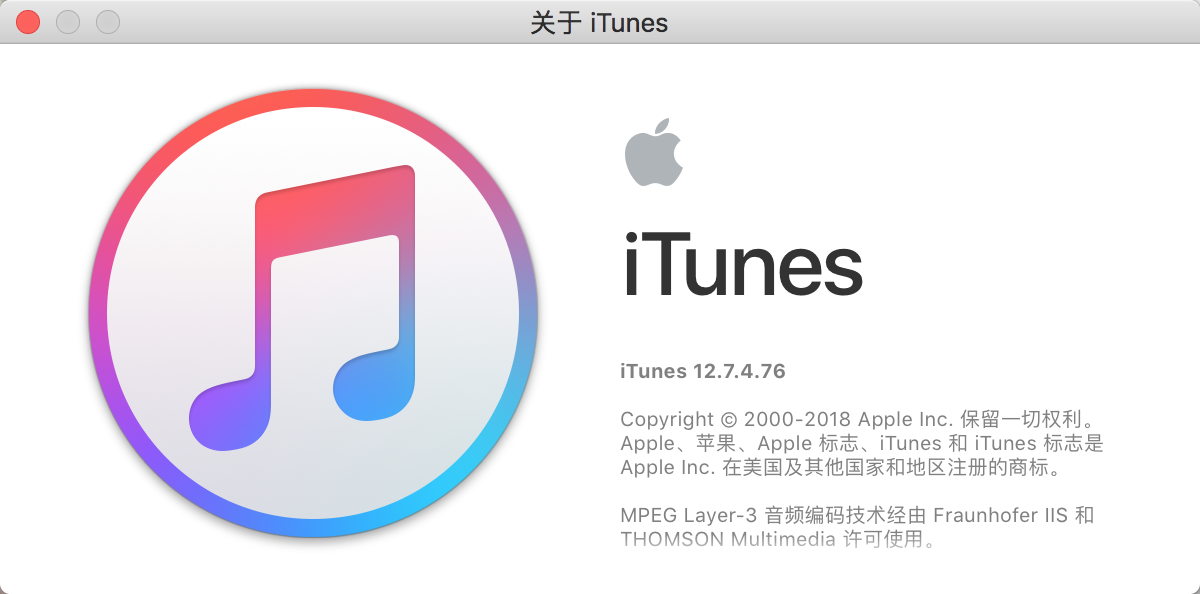
首先更新 iTunes 到最新版本,并在 iTunes 的「偏好设置」→「通用」分页按「导入设置」,确保「导入时使用」的编码器是「AAC 编码器」。
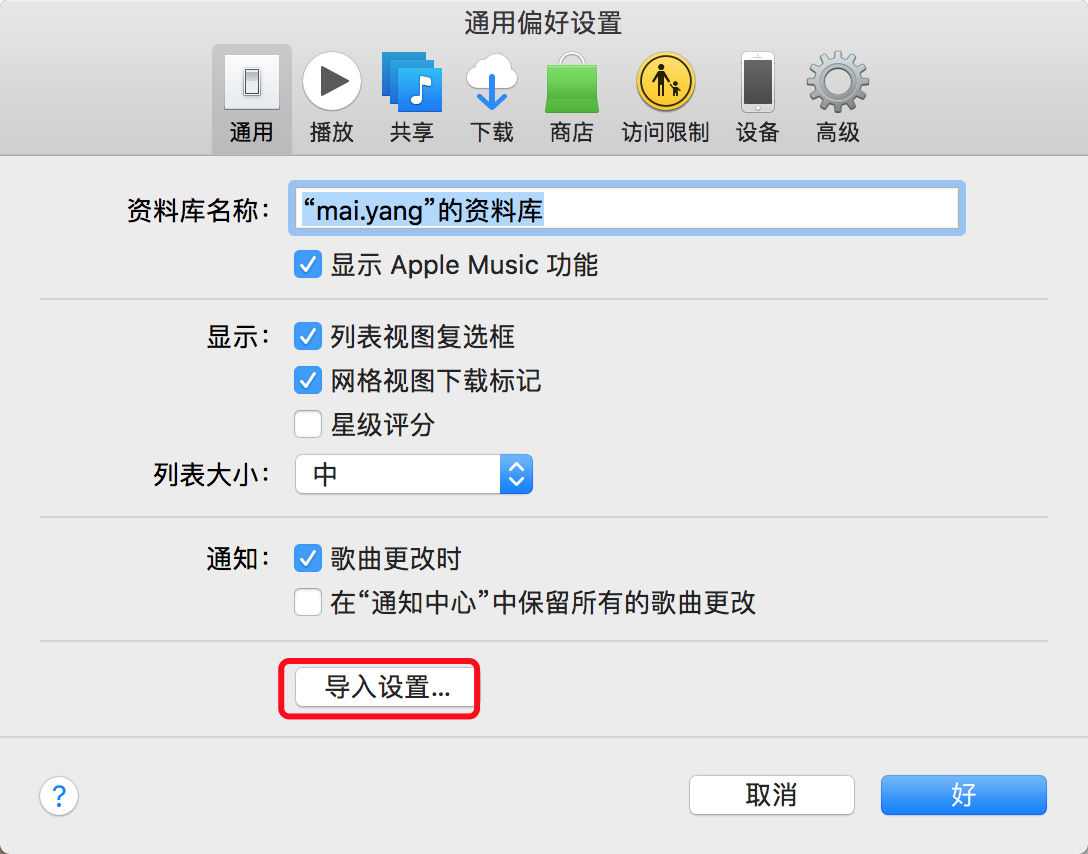
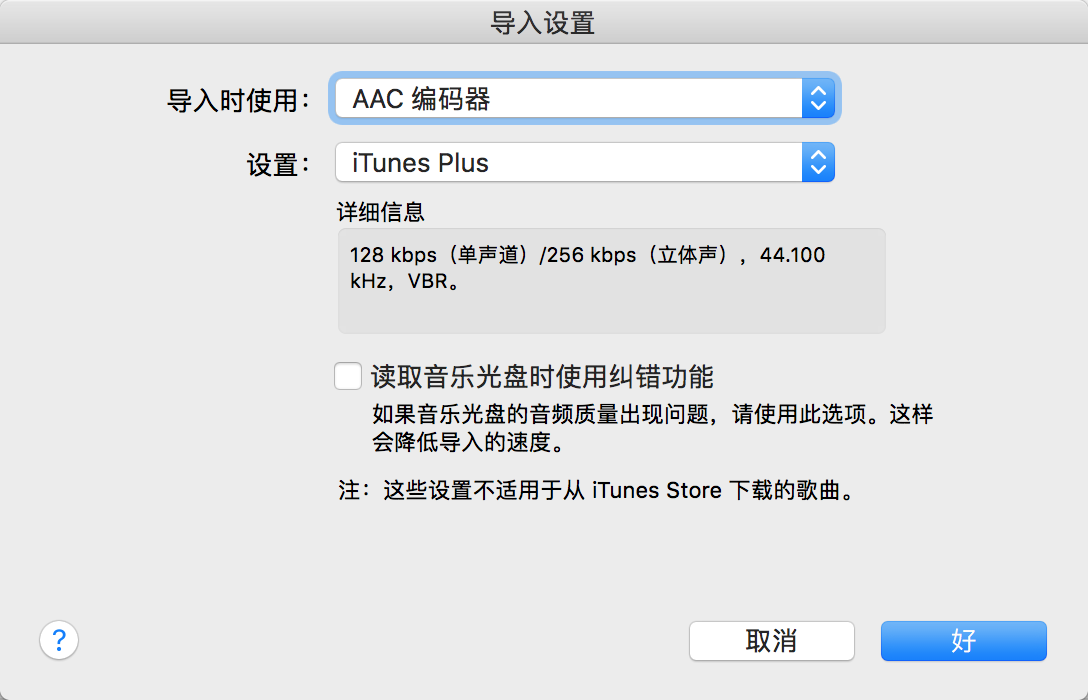
2. 进入想制作铃声的歌曲的「歌曲信息」界面
返回 iTunes 并翻到音乐页面,选择想制作铃声的歌曲按右键选择「歌曲信息」或输入快捷键「Command+I」﹐打开「歌曲信息」界面。
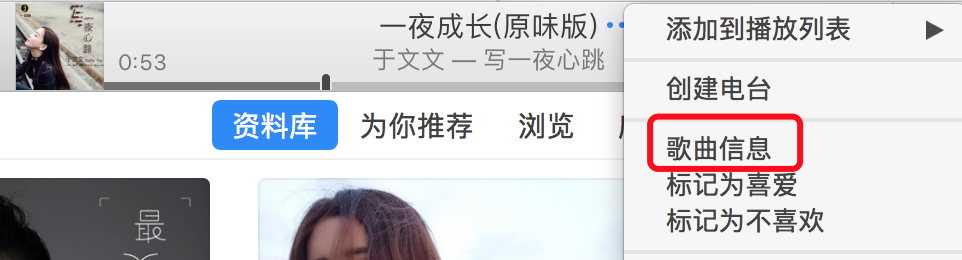
3. 设定时长
打开歌曲内容之后按「选项」,勾选「开始」和「停止」,设定不多于 40 秒的时长,然后按「好」退出,要留意这动作会影响日后播放歌曲的时长,但可在制作铃声完成之后回到这介面还原。
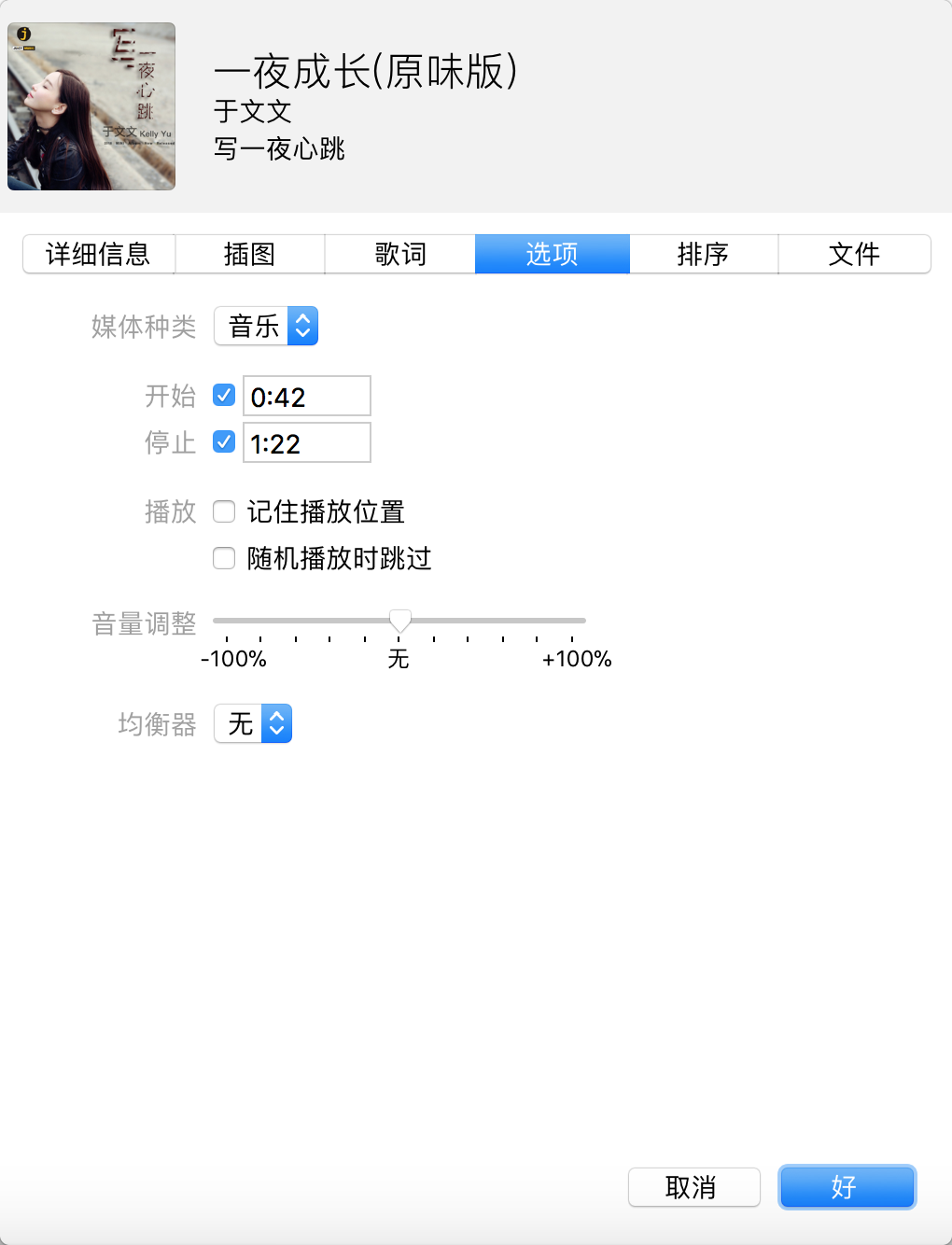
4. 制作 AAC 版本歌曲
选取要制作铃声的歌曲,然后按上方 iTunes 菜单栏的「文件」,选择「转换」→「创建 AAC 版本」,很快 iTunes 资料库就会多出一首只有 40 秒以内的新的歌曲,该歌曲是以 m4a 格式储存的。
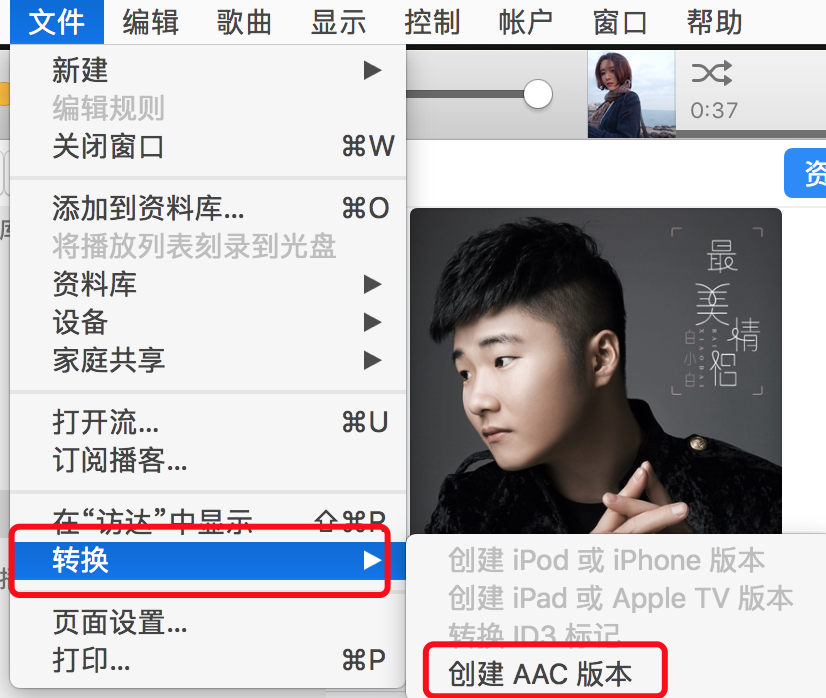
5. 更改文件名
iOS 设备使用的铃声文件格式是 m4r,所以我们要把 m4a 文件重命名为 .m4r。
6. 通过 iTunes 将铃声导入 iPhone
方法很简单:你只要将铃声文件拖入 iTunes 左方菜单的你的 iPhone 设备中,iPhone 就会按文件自动进行分类,如果是铃声,则它就会自动放入铃声,并且在拖入的时候设备还会同步,你手机上就有了这个被拖入的铃声了。
如果你不能拖铃声到 iTunes 并导入到 iPhone,则你需要进入 iTunes ,点击设备,然后进入到你的社保界面的「摘要」页面下方勾选「手动管理音乐和视频」,然后按「完成」,同步之后就可以直接拖拉文件了。
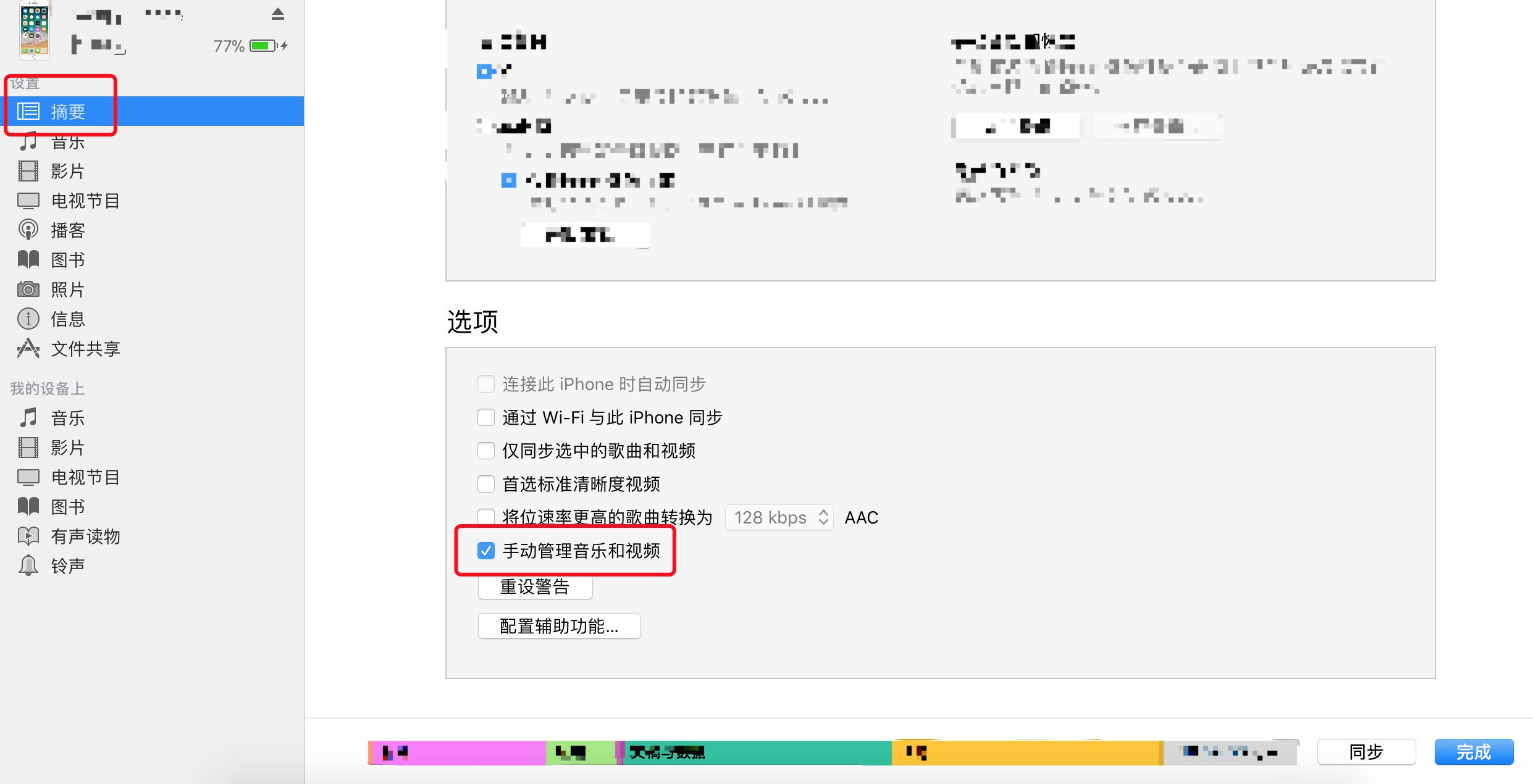
7. 检查铃声是否在 iOS 设备出现
完成之后打开设定 App 的「声音与触感」→「电话铃声」,如果成功的话就会在众多预设铃声上面出现你制作的铃声。
参考资料
茶歇驿站
一个可以让你停下来看一看,在茶歇之余给你帮助的小站,这里的内容主要是后端技术,个人管理,团队管理,以及其他个人杂想。